Excel resimleri: Excel'de birden fazla resmi veya görseli ekleyin, yeniden boyutlandırın, kaydedin, silin
İster bilgisayarınızdan, ister web'den ya da OneDrive'dan resim eklemek veya bunları belirli hücrelere kilitlemek isteyin, bu rehber size kapsamlı çözümler sunar. Ayrıca, hücre değerlerine göre dinamik olarak resim görüntülemeyi, birden fazla resmi yeniden boyutlandırıp hizalamayı, resimleri yorumlara veya başlıklara gömmeyi ve dinamik resim açılır listeleri oluşturmayı öğrenebilirsiniz. Daha gelişmiş işlemler için, belirli aralıklardan veya çalışma sayfalarından resim dışa aktarma, yeniden adlandırma, sabitleme veya silme gibi adımları ayrıntılı yönergelerle kolayca uygulayabilirsiniz.
İçindekiler:
1. Bilgisayar, web veya OneDrive'dan çalışma sayfasına resim veya görsel ekleyin
2. Resimleri veya görselleri Excel hücresine kilitleyin
3. Excel'de birden fazla resim veya görsel ekleyin
- 3.1 Birden fazla resmi veya görseli VBA kodu ile ekleyin ve hücrelere sığacak şekilde yeniden boyutlandırın
- 3.2 Birden fazla resmi veya görseli güçlü bir özellikle ekleyin ve hücrelere sığacak şekilde yeniden boyutlandırın
4. İsimleriyle eşleşen birden fazla resmi veya görseli hücrelere ekleyin
- 4.1 İsimleriyle eşleşen birden fazla resmi veya görseli VBA kodu ile ekleyin
- 4.2 İsimleriyle eşleşen birden fazla resmi veya görseli kullanışlı bir özellikle ekleyin
5. URL'lerden resim veya görsel ekleyin ya da görüntüleyin
- 5.1 URL'lerden VBA kodu ile resim veya görsel ekleyin ya da görüntüleyin
- 5.2 URL'lerden harika bir özellikle resim veya görsel ekleyin ya da görüntüleyin
6. Dosya yollarından resim veya görsel ekleyin ya da görüntüleyin
- 6.1 Dosya yollarından VBA kodu ile resim veya görsel ekleyin ya da görüntüleyin
- 6.2 Dosya yollarından harika bir özellikle resim veya görsel ekleyin ya da görüntüleyin
7. Bir yoruma resim veya görsel ekleyin
8. Başlık veya alt bilgiye resim veya görsel ekleyin
9. Aynı resmi veya görseli birden fazla çalışma sayfasına ekleyin
10. Hücre içeriğinin arkasına resim veya görsel ekleyin
- 10.1 Hücre içeriğinin arkasına Arka plan özelliği ile resim veya görsel ekleyin
- 10.2 Hücre içeriğinin arkasına şeffaf resim veya görsel ekleyin
- 10.3 Hücre içeriğinin arkasına şeffaf resmi veya görseli filigran olarak ekleyin
11. Excel'de bir hücre aralığını resim veya görsel formatında ekleyin
- 11.1 Bir hücre aralığını Resim Olarak Kopyala özelliği ile resim veya görsel formatında ekleyin
- 11.2 Bir hücre aralığını Kamera aracı ile resim veya görsel formatında ekleyin
- 11.3 Bir hücre aralığını kullanışlı bir özellikle resim veya görsel formatında ekleyin
12. Hücre değerine bağlı olarak dinamik şekilde resim veya görsel ekleyin
- 12.1 Hücre değerine bağlı olarak Adlandırılmış aralık özelliği ile dinamik şekilde resim veya görsel ekleyin
- 12.2 Hücre değerine bağlı olarak pratik bir özellikle dinamik şekilde resim veya görsel ekleyin
13. Excel dosyasındaki tüm resimleri veya görselleri dışa aktarın ya da kaydedin
- 13.1 Excel'deki tüm resimleri veya görselleri Farklı Kaydet özelliği ile dışa aktarın ya da kaydedin
- 13.2 Excel'deki tüm resimleri veya görselleri dosya uzantısını değiştirerek dışa aktarın ya da kaydedin
- 13.3 Excel'deki tüm resimleri veya görselleri güçlü bir özellikle dışa aktarın ya da kaydedin
14. Excel'deki hücre listesini temel alarak bir klasördeki resim adlarını yeniden adlandırın
15. Resme tıklandığında büyüt veya küçült
16. Çalışma sayfasında kaydırırken resmi her zaman üstte tutun
17. Aktif sayfadan / bir hücre aralığından resimleri veya görselleri silin
Bilgisayar, web veya OneDrive'dan çalışma sayfasına resim veya görsel ekleyin
Tüm Excel sürümleri bilgisayardan resim veya görsel eklemeyi destekler, ancak web veya OneDrive'dan resim eklemek için Excel2013 veya daha yeni bir sürüme sahip olmanız gerekir.
Bilgisayardan resim veya görsel ekleyin
Çoğumuz için bilgisayarda depolanan resimleri çalışma sayfasına eklemek oldukça kolaydır. Şu adımları izleyin:
1. Çalışma sayfasında, resimleri eklemek istediğiniz yere tıklayın.
2. Ardından, Ekle > Resimler > Bu Cihaz seçeneğine tıklayın, ekran görüntüsüne bakın:

3. Açılan Resim Ekle penceresinde, resimleri içeren klasörü açın ve ardından Ctrl tuşunu basılı tutarak eklemek istediğiniz resimleri seçin, ekran görüntüsüne bakın:

4. Ardından, Ekle düğmesine tıklayın, seçili resimler sayfaya eklenmiş olacaktır. Şimdi, resimleri ihtiyacınız olan hücrelere göre ayarlayabilir veya yeniden boyutlandırabilirsiniz, ekran görüntüsüne bakın:

Web'den veya OneDrive'dan resim veya görsel ekleyin
Excel2013 veya daha yeni bir sürümünüz varsa, web'den veya OneDrive'dan resim ekleyebilirsiniz, lütfen şu adımları izleyin:
1. Çalışma sayfasında, resimleri eklemek istediğiniz yere tıklayın.
2. Ardından, Ekle > Resimler > Çevrimiçi Resimler seçeneğine tıklayın, ekran görüntüsüne bakın:

3. Sonraki pencerede, Çevrimiçi Resimler bölümünde aradığınız kelimeyi metin kutusuna yazın ve Enter tuşuna basın. Tüm ilgili resimler anında aranacaktır, ekran görüntüsüne bakın:

4. Ardından, istediğiniz resimleri seçin ve Ekle düğmesine tıklayın. Resimleri ekledikten sonra, resimleri ihtiyacınız olan konuma göre yeniden boyutlandırın veya ayarlayın.
İpuçları:
1. Belirli resimleri aramak için, bulunan resimleri boyut, tür, düzen veya renge göre filtreleyebilirsiniz.

2. Bing aramasından resim eklemenin yanı sıra, OneDrive'ınızda depolanan resimleri de ekleyebilirsiniz. Aşağıdaki pencerede, pencerenin sol alt kısmındaki OneDrive'a tıklayın ve eklemek istediğiniz resimleri seçin.

Resimleri veya görselleri Excel hücresine kilitleyin
Genellikle, resimleri hücrelere ekledikten sonra, resmi içeren hücreyi yeniden boyutlandırdığınızda, filtrelediğinizde veya gizlediğinizde, resim o hücreyle birlikte yeniden boyutlandırılmaz veya filtrelenmez, aşağıdaki demoda gösterildiği gibi.

Bu durumda, resmi hücreye kilitlemelisiniz, böylece hücreyle birlikte yeniden boyutlandırılabilir, filtrelenebilir veya gizlenebilir. Aşağıdaki adımları izleyin:
1. Bir resmi seçmek için tıklayın ve ardından Ctrl + A tuşlarına basarak çalışma sayfasındaki tüm resimleri seçin.
2. Ardından, bir resme sağ tıklayın ve açılan menüden Boyut ve Özellikler'i seçin, ekran görüntüsüne bakın:

3. Genişletilmiş Resmi Biçimlendir bölmesinde, Özellikler bölümünde, Hücrelerle birlikte taşı ve boyutlandır seçeneğini işaretleyin, ekran görüntüsüne bakın:

4. Ardından, Resmi Biçimlendir bölmesini kapatın. Artık hücreleri yeniden boyutlandırdığınızda, filtrelediğinizde veya gizlediğinizde, resimler de taşınacak, filtrelenecek veya gizlenecektir.
Excel'de birden fazla resim veya görsel ekleyin
Bazen, birden fazla resmi hücrelere eklemeniz ve bunları otomatik olarak hücre boyutuna sığacak şekilde yeniden boyutlandırmanız gerekebilir. Bu işi Excel'de çözmek için iki yöntem tanıtacağım.
Birden fazla resmi veya görseli VBA kodu ile ekleyin ve hücrelere sığacak şekilde yeniden boyutlandırın
Aşağıdaki VBA kodu, birden fazla resmi hücre boyutuna göre hücrelere eklemenize yardımcı olabilir. Şu adımları izleyin:
1. Resmi yerleştirmek istediğiniz hücrelerin boyutunu ayarlayın ve ardından hücreleri seçin.
2. Ardından, ALT + F11 tuşlarına basarak Microsoft Visual Basic for Applications penceresini açın.
3. Ekle > Modül'e tıklayın ve aşağıdaki makroyu Modül penceresine yapıştırın.
VBA kodu: Hücre boyutuna göre birden fazla resim ekleyin
Sub InsertPictures()
'Updateby Extendoffice
Dim PicList() As Variant
Dim PicFormat As String
Dim Rng As Range
Dim sShape As Shape
On Error Resume Next
PicList = Application.GetOpenFilename(PicFormat, MultiSelect:=True)
xColIndex = Application.ActiveCell.Column
If IsArray(PicList) Then
xRowIndex = Application.ActiveCell.Row
For lLoop = LBound(PicList) To UBound(PicList)
Set Rng = Cells(xRowIndex, xColIndex)
Set sShape = ActiveSheet.Shapes.AddPicture(PicList(lLoop), msoFalse, msoCTrue, Rng.Left, Rng.Top, Rng.Width, Rng.Height)
xRowIndex = xRowIndex + 1
Next
End If
End Sub
4. Ardından F5 tuşuna basarak kodu çalıştırın. Açılan pencerede, resimleri içeren klasörü seçin, eklemek istediğiniz resimleri seçin ve ardından Aç düğmesine tıklayın; seçili tüm resimler hücre boyutuna göre seçiminize eklenmiş olacaktır. Ekran görüntüsüne bakın:

Birden fazla resmi veya görseli güçlü bir özellikle ekleyin ve hücrelere sığacak şekilde yeniden boyutlandırın
VBA koduna aşina değilseniz, burada Kutools for Excel'in Import Pictures özelliğini kullanabilirsiniz. Bu kullanışlı özellikle, birden fazla resmi hücrelere hızlı ve kolay bir şekilde aktarabilirsiniz.
1. Kutools Plus > İçe/Dışa Aktar > Import Pictures'a tıklayın, ekran görüntüsüne bakın:

2. Açılan Import Pictures iletişim kutusunda, aşağıdaki işlemleri yapın:
- Import order açılır listesinden resim sırasını belirtin; Sütun bazlı, ardından satır bazlı doldur veya Satır bazlı, ardından sütun bazlı doldur seçeneklerinden birini seçebilirsiniz;
- Ardından, Ekle düğmesine tıklayarak resim dosyalarını veya klasörü seçin ve resimleri Resim Listesi'ne ekleyin;
- Import size düğmesine tıklayın, Import Picture Size iletişim kutusunda Hücre Boyutunu Eşleştir seçeneğini işaretleyin.

3. Ayarları tamamladıktan sonra, Import düğmesine tıklayın; şimdi başka bir Import Pictures penceresi açılır, resimleri ekleyeceğiniz hedef hücreleri belirtin, ekran görüntüsüne bakın:

4. Ardından, Tamam'a tıklayın; seçili tüm resimler aşağıdaki ekran görüntüsünde gösterildiği gibi belirli hücrelerin boyutuna uygun şekilde eklenmiştir:

İsimleriyle eşleşen birden fazla resmi veya görseli hücrelere ekleyin
Bir sütunda ürün adlarının bir listesinin olduğunu ve şimdi, aşağıdaki ekran görüntüsünde gösterildiği gibi, karşılık gelen resimleri başka bir sütuna eklemeniz gerektiğini varsayalım. Resimleri tek tek ekleyip her birini konumuna sürüklemek çok zaman alacaktır; bu bölümde hızlı yöntemlerden bahsedeceğim.
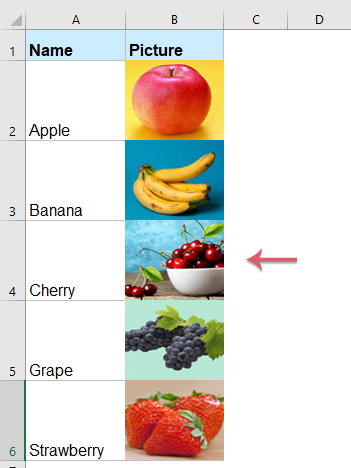
İsimleriyle eşleşen birden fazla resmi veya görseli VBA kodu ile ekleyin
Aşağıdaki VBA kodu, isimleriyle eşleşen birden fazla resmi hızlıca eklemenize yardımcı olabilir, şu adımları izleyin:
1. ALT + F11 tuşlarına basarak Microsoft Visual Basic for Applications penceresini açın.
2. Ekle Inser > Modül'e tıklayın ve aşağıdaki makroyu Modül penceresine yapıştırın.
VBA kodu: İsimleriyle eşleşen birden fazla resim ekleyin
Sub InserPictureByName()
'Updateby Extendoffice
Dim xFDObject As FileDialog
Dim xStrPath, xStrPicPath As String
Dim xRgName, xRgInser, xRg, xRgI As Range
Dim xFNum As Integer
Set xFDObject = Application.FileDialog(msoFileDialogFolderPicker)
With xFDObject
.Title = "Please select the folder:"
.InitialFileName = Application.ActiveWorkbook.Path
.Show
.AllowMultiSelect = False
End With
On Error Resume Next
xStrPath = ""
xStrPath = xFDObject.SelectedItems.Item(1)
If xStrPath = "" Then
Exit Sub
End If
Set xRgName = Application.InputBox("Please select the cells contain the image name:", "Kutools for Excel", , , , , , 8)
If xRgName Is Nothing Then
MsgBox "No cells are select, exit operation! ", vbInformation, "Kutools for Excel"
Exit Sub
End If
Set xRgInser = Application.InputBox("Please select the cells to output the images", "Kutools for Excel", , , , , , 8)
If xRgInser Is Nothing Then
MsgBox " No cells are select, exit operation.! ", vbInformation, "Kutools for Excel"
Exit Sub
End If
For xFNum = 1 To xRgName.Count
Set xRg = xRgName.Item(xFNum)
Set xRgI = xRgInser.Item(xFNum)
xStrPicPath = xStrPath & "\" & xRg.Text & ".png"
If Not Dir(xStrPicPath, vbDirectory) = vbNullString Then
With xRgI.Parent.Pictures.Insert(xStrPicPath)
.Left = xRgI.Left
.Top = xRgI.Top
.ShapeRange.LockAspectRatio = msoFalse
.ShapeRange.Height = 60
.ShapeRange.Width = 60
End With
End If
Next
End Sub
Not: Yukarıdaki kodda, resim yüksekliğini ve genişliğini “.ShapeRange.Height =60”, “.ShapeRange.Width =60” satırlarında ihtiyacınıza göre değiştirebilirsiniz.
3. Ardından, F5 tuşuna basarak kodu çalıştırın ve açılan pencerede eklemek istediğiniz resimleri içeren klasörü seçin, ekran görüntüsüne bakın:

4. Sonra, Tamam'a tıklayın; bir uyarı kutusu açılır, lütfen resim adlarını içeren hücreleri seçin, ekran görüntüsüne bakın:

5. Tekrar Tamam'a tıklayın; başka bir uyarı kutusu açılır, lütfen resimleri eklemek istediğiniz hücreleri seçin, ekran görüntüsüne bakın:

6. Son olarak, Tamam'a tıklayın; resimler isimlerine göre anında hücrelere eklenmiş olacaktır, ekran görüntüsüne bakın:

İsimleriyle eşleşen birden fazla resmi veya görseli kullanışlı bir özellikle ekleyin
Kutools for Excel'in Match Import Pictures özelliği ile, resimleri isimlerine göre hızlı ve kolay bir şekilde ekleyebilirsiniz.
Excel için Kutools - Excel için 300 adet temel araç içeren bir paket. Sürekli ücretsiz AI özellikleriyle çalışın! Hemen indirin!
1. Kutools Plus > İçe/Dışa Aktar > Match Import Pictures'a tıklayın, ekran görüntüsüne bakın:

2. Açılan Match Import Picture iletişim kutusunda, aşağıdaki işlemleri yapın:
- Import order açılır listesinden resim sırasını belirtin; Sütun bazlı, ardından satır bazlı doldur veya Satır bazlı, ardından sütun bazlı doldur seçeneklerinden birini seçebilirsiniz;
- Sonra, Match range metin kutusundan, resimleri hangi isimlere göre ekleyeceğinizi seçin;
- Ardından, Ekle düğmesine tıklayarak resim dosyalarını veya klasörü seçin ve resimleri Resim Listesi'ne ekleyin;
- Sonraki adımda, resim boyutunu belirtmelisiniz. Import size düğmesine tıklayın, Import Picture Size iletişim kutusunda ihtiyacınıza uygun bir resim boyutu seçin.

3. Ayarları tamamladıktan sonra, Import düğmesine tıklayın; açılan Match Import Pictures iletişim kutusundan resimleri yerleştireceğiniz bir hücre veya hücre listesini seçin, ekran görüntüsüne bakın:

4. Ardından, Tamam'a tıklayın; isimleri hücre değerleriyle eşleşen tüm resimler eklenmiş olacaktır, ekran görüntüsüne bakın:

URL'lerden resim veya görsel ekleyin ya da görüntüleyin
Hiç bir URL listesinden resim eklemeyi veya görüntülemeyi denediniz mi? Excel'de doğrudan resim eklemek için iyi bir yöntem olmayabilir, ancak bu iş için bir kod veya üçüncü parti bir araç kullanabilirsiniz.
URL'lerden VBA kodu ile resim veya görsel ekleyin ya da görüntüleyin
Aşağıdaki VBA kodunu uygulayarak, bir URL listesine göre resimleri ekleyebilirsiniz.
1. Öncelikle, resimleri yerleştirmek istediğiniz bitişik hücrelerin boyutunu ayarlayın.
2. ALT + F11 tuşlarına basarak Microsoft Visual Basic for Applications penceresini açın.
3. Ekle > Modül'e tıklayın ve aşağıdaki makroyu Modül penceresine yapıştırın.
VBA kodu: Bir URL listesinden resim ekleyin
Sub URLPictureInsert()
'Updateby Extendoffice
Dim Pshp As Shape
Dim xRg As Range
Dim xCol As Long
On Error Resume Next
Application.ScreenUpdating = False
Set Rng = ActiveSheet.Range("A2:A5")
For Each cell In Rng
filenam = cell
ActiveSheet.Pictures.Insert(filenam).Select
Set Pshp = Selection.ShapeRange.Item(1)
If Pshp Is Nothing Then GoTo lab
xCol = cell.Column + 1
Set xRg = Cells(cell.Row, xCol)
With Pshp
.LockAspectRatio = msoFalse
If .Width > xRg.Width Then .Width = xRg.Width * 2 / 3
If .Height > xRg.Height Then .Height = xRg.Height * 2 / 3
.Top = xRg.Top + (xRg.Height - .Height) / 2
.Left = xRg.Left + (xRg.Width - .Width) / 2
End With
lab:
Set Pshp = Nothing
Range("A2").Select
Next
Application.ScreenUpdating = True
End Sub
Notlar: Yukarıdaki kodda, A2:A5 resimlerin URL adreslerini içeren hücre aralığıdır; hücre referanslarını ihtiyacınıza göre değiştirmelisiniz.
4. Ardından F5 tuşuna basarak kodu çalıştırın; eşleşen resimler URL'lerden alınarak bitişik sütuna ve hücrelerin ortasına yerleştirilecektir, ekran görüntüsüne bakın:

URL'lerden harika bir özellikle resim veya görsel ekleyin ya da görüntüleyin
Kutools for Excel'in harika bir özelliği olan Yoldan Resim Ekle (URL) ile, ilgili resimler URL'lerden hızlı ve kolay bir şekilde alınabilir.
1. Kutools > Ekle > Yoldan Resim Ekle (URL)'ye tıklayın, ekran görüntüsüne bakın:

2. Açılan Yoldan Resim Ekle (URL) iletişim kutusunda, aşağıdaki işlemleri yapın:
- URL hücrelerinin listesini ve resimleri yerleştirmek istediğiniz hücre aralığını seçin;
- Resimlerin boyutunu, Picture Size bölümünden ihtiyacınıza göre belirleyin.

3. Ardından, Tamam'a tıklayın; tüm resimler URL'lerden alınmış olacaktır, ekran görüntüsüne bakın:

Dosya yollarından resim veya görsel ekleyin ya da görüntüleyin
Resimleri dosya yolundan eklemeniz gerekiyorsa, burada da sizin için çözümler sunulmaktadır.
Dosya yollarından VBA kodu ile resim veya görsel ekleyin ya da görüntüleyin
Aşağıdaki VBA kodunu uygulayarak, resim dosya yollarına göre resimleri ekleyebilirsiniz.
1. ALT + F11 tuşlarına basarak Microsoft Visual Basic for Applications penceresini açın.
2. Ekle Insert > Modül'e tıklayın ve ardından aşağıdaki kodu Modül penceresine yapıştırın.
VBA kodu: Bir dosya yolu aralığından resim ekleyin
Sub InsertPicFromFilePath()
'Updateby Extendoffice
Dim xRg As Range
Dim xCell As Range
Dim xVal As String
On Error Resume Next
Set xRg = Application.InputBox("Please select file path cells:", "KuTools for Excel", Selection.Address, , , , , 8)
If xRg Is Nothing Then Exit Sub
Application.ScreenUpdating = False
For Each xCell In xRg
xVal = xCell.Value
If xVal <> "" Then
ActiveSheet.Shapes.AddPicture xCell.Value, msoFalse, msoTrue, _
xCell.Offset(0, 1).Left, xCell.Top, xCell.Height, _
xCell.Height
End If
Next
Application.ScreenUpdating = True
End Sub
3. Yukarıdaki kodu ekledikten sonra, F5 tuşuna basarak kodu çalıştırın; açılan uyarı kutusunda dosya yolu hücrelerini seçin, ekran görüntüsüne bakın:

4. Ardından, Tamam'a tıklayın; dosya yollarına göre tüm resimler aşağıdaki ekran görüntüsünde gösterildiği gibi bir sonraki sütunda görüntülenecektir:

Dosya yollarından harika bir özellikle resim veya görsel ekleyin ya da görüntüleyin
Kutools for Excel’in Yoldan Resim Ekle (URL) özelliği, dosya yolundan ilgili resimleri görüntülemenize de yardımcı olabilir.
Excel için Kutools - Excel için 300 adet temel araç içeren bir paket. Sürekli ücretsiz AI özellikleriyle çalışın! Hemen indirin!
1. Kutools > Ekle > Yoldan Resim Ekle (URL)'ye tıklayın; açılan iletişim kutusunda dosya yolu aralığını, resimlerin yerleştirileceği aralığı ve resim boyutunu belirtin, ekran görüntülerine bakın:

2. Seçenekleri ayarladıktan sonra, Tamam'a tıklayın; resimler seçili hücrelere anında eklenmiş olacaktır, ekran görüntüsüne bakın:

Bir yoruma resim veya görsel ekleyin
Bir hücreye resim eklemek kolay olabilir, ancak bazen bir yoruma resim eklemek isteyebilirsiniz; bu görevi nasıl yerine getirirsiniz?
1. Yorum eklemek istediğiniz hücreyi seçin ve sağ tıklayın, ardından Yorum Ekle'yi seçin, ekran görüntüsüne bakın:

2. Ardından, imleci yorum kutusunun kenarlarına getirin; imleç dört ok simgesine dönene kadar bekleyin. Sonra sağ tıklayın ve Yorum Biçimlendir seçeneğini seçin, ekran görüntüsüne bakın:

3. Açılan Yorum Biçimlendir iletişim kutusunda, Renkler ve Çizgiler sekmesine tıklayın ve ardından Renk açılır listesinden Dolgu Efektleri'ni seçin, ekran görüntüsüne bakın:

4. Sonraki Dolgu Efektleri iletişim kutusunda, Resim sekmesine tıklayın ve Resim Seç düğmesine tıklayarak eklemek istediğiniz resmi seçin, ekran görüntüsüne bakın:

5. Ardından, Tamam > Tamam'a tıklayın; resim yorum kutusuna eklenmiş olacaktır, ekran görüntüsüne bakın:

Başlık veya alt bilgiye resim veya görsel ekleyin
Excel çalışma sayfanızın başlık veya alt bilgisine resim eklemek istiyorsanız, bu bölümdeki adımlar size yardımcı olacaktır, şu şekilde ilerleyin:
1. Resmi başlık veya alt bilgiye eklemek istediğiniz çalışma sayfasını etkinleştirin.
2. Ardından, Ekle > Başlık ve Alt Bilgi'ye tıklayın; Başlık ve Alt Bilgi Araçları sekmesine geçeceksiniz. Ekran görüntüsüne bakın:

3. Başlık veya alt bilgiye resim eklemek için, ihtiyacınıza göre sol, sağ veya orta başlık/alt bilgi kutusuna tıklayın ve ardından Tasarım sekmesi altında Resim'e tıklayın, ekran görüntüsüne bakın:

4. Ardından, Resim Ekle penceresi açılır; eklemek istediğiniz resmi seçin ve Ekle'ye tıklayın. Şimdi, başlık veya alt bilgi kutusunda &[Picture] yer tutucusu görünecektir. Başlık veya alt bilgi kutusunun dışına tıkladığınızda, eklenen resim aşağıdaki ekran görüntüsünde gösterildiği gibi görüntülenecektir:

İpucu: Bazen, resmin çalışma sayfasındaki veri alanıyla çakıştığını görebilirsiniz, aşağıdaki ekran görüntüsünde olduğu gibi. Bu, resmin çok büyük olmasından ve başlık veya alt bilgi kutusuna otomatik olarak sığacak şekilde yeniden boyutlandırılmamasından kaynaklanır.

Bu sorunu çözmek için, başlık veya alt bilgideki resmi yeniden boyutlandırmanız yeterlidir, aşağıdaki adımları izleyin:
1. Resmin bulunduğu başlık veya alt bilgi bölümüne tıklayın ve ardından Tasarım sekmesi altında Resmi Biçimlendir'e tıklayın, ekran görüntüsüne bakın:

2. Resmi Biçimlendir iletişim kutusunda, Boyut sekmesi altında, resmin boyutunu başlık veya alt bilgi kutusuna sığacak şekilde ayarlayın, ekran görüntüsüne bakın:

3. Ardından, Tamam'a tıklayın; ihtiyacınıza uygun sonucu elde edeceksiniz.
Aynı resmi veya görseli birden fazla çalışma sayfasına ekleyin
Bazen, çalışma kitabınızdaki tüm çalışma sayfalarına bir logo resmi eklemek isteyebilirsiniz. Normalde, Ekle işlevini kullanarak resmi bir sayfadan diğerine tek tek ekleyebilirsiniz. Bu zaman alıcı işlemin dışında, aşağıdaki VBA kodu aynı resmi tüm sayfalardaki belirli bir hücreye tek seferde eklemenize yardımcı olabilir. Aşağıdaki adımları izleyin:
1. ALT + F11 tuşlarına basarak Microsoft Visual Basic for Applications penceresini açın.
2. Ekle > Modül'e tıklayın ve aşağıdaki kodu Modül penceresine yapıştırın.
VBA kodu: Aynı resmi tüm çalışma sayfalarına ekleyin:
Sub InsertImagetoallsheets()
'Updateby Extendoffice
Dim I As Long
Dim xPath As String
Dim xShape As Shape
Dim xRg As Range
xPath = "C:\Users\AddinTestWin10\Desktop\my images\logo.png"
If Dir(xPath) = "" Then
MsgBox "Picture file was not found in path!", vbInformation, "KuTools for Excel"
Exit Sub
End If
For I = 1 To ActiveWorkbook.Sheets.Count
Set xRg = Sheets(I).Range("A1")
Set xShape = Sheets(I).Shapes.AddPicture(xPath, True, True, xRg.Left, xRg.Top, xRg.Width, xRg.Height)
Next
End Sub
Not: Yukarıdaki kodda, C:\Users\AddinTestWin10\Desktop\my images\logo.png resmin yolunu ve adını, Range("A1") içindeki A1 ise resmi eklemek istediğiniz hücreyi belirtir; ihtiyacınıza göre bunları değiştirin.
3. Ardından F5 tuşuna basarak kodu çalıştırın; belirttiğiniz resim her çalışma sayfasındaki A1 hücresine anında eklenmiş olacaktır. Aşağıdaki demoya bakın:

Hücre içeriğinin arkasına resim veya görsel ekleyin
Çalışma sayfası verilerinizi daha güzel ve çekici hale getirmek için bir resmi arka plan olarak kullanabilirsiniz. Hücre içeriğinin arkasına resim eklemek için aşağıdaki yöntemlerden faydalanabilirsiniz.
Hücre içeriğinin arkasına Arka plan özelliği ile resim veya görsel ekleyin
1. Arka plan resmi eklemek istediğiniz çalışma sayfasını açın.
2. Ardından, Sayfa Düzeni > Arka Plan'a tıklayın, ekran görüntüsüne bakın:

3. Açılan Resim Ekle penceresinde, ihtiyacınıza göre bilgisayarınızdan, web sitesinden veya OneDrive'dan bir resim seçin, ekran görüntüsüne bakın:

4. Artık resim, çalışma sayfasına arka plan olarak eklenmiştir, aşağıdaki ekran görüntüsüne bakın:

İpucu: Arka plan resmini silmek için, sadece Sayfa Düzeni > Arka Planı Sil'e tıklayın. Ekran görüntüsüne bakın:

Hücre içeriğinin arkasına şeffaf resim veya görsel ekleyin
Yukarıdaki yöntemle eklenen arka plan resminin şeffaflığını değiştiremezsiniz; bu nedenle, arka plan resminin rengi koyuysa, çalışma sayfası verilerini okumak zorlaşabilir. Bu bölümde, hücrelerin arkasına şeffaf bir resim eklemenin yolunu anlatacağım.
1. Ekle > Şekiller'e tıklayın ve bir dikdörtgen şekli seçin, ekran görüntüsüne bakın:

2. Ardından, etkin çalışma sayfasında ihtiyacınız kadar büyük bir şekil çizin.
3. Şekli çizdikten sonra, şeritte Çizim Araçları sekmesi görüntülenir; ardından Biçim > Şekil Anahattı > Anahat Yok'a tıklayın, ekran görüntüsüne bakın:

4. Ardından, şekle sağ tıklayın ve açılan menüden Şekli Biçimlendir'i seçin, ekran görüntüsüne bakın:

5. Genişletilmiş Şekli Biçimlendir bölmesinde, Dolgu ve Çizgi sekmesi altında aşağıdaki işlemleri yapın:
- Dolgu bölümünde, Resim veya doku dolgusu seçeneğini işaretleyin;
- Resim kaynağından Ekle düğmesine tıklayın ve eklemek istediğiniz resmi seçin;
- Ardından, Şeffaflık bölümünden resmin şeffaflığını ihtiyacınıza göre ayarlayın.

6. Ardından, şeklin resimle doldurulmuş hali yukarıdaki ekran görüntüsünde olduğu gibi arka plan resmi gibi görünecektir.
Not: Bu tür bir arka plan resmi ekledikten sonra, resim aralığına herhangi bir metin giremeyeceksiniz.
Hücre içeriğinin arkasına şeffaf resmi veya görseli filigran olarak ekleyin
Yukarıdaki iki yöntemin kendine özgü kısıtlamaları vardır; birincisi resmin şeffaflığını değiştiremez, ikincisi ise resim alanındaki hücrelere metin girmenize izin vermez. Bu sorunları çözmek için, Kutools for Excel'in Filigran Ekle özelliği size yardımcı olabilir.
1. Kutools > Ekle > Filigran Ekle'ye tıklayın, ekran görüntüsüne bakın:

2. Açılan Filigran Ekle iletişim kutusunda, Resim Filigranı'nı seçin ve ardından Resim Seç düğmesine tıklayarak eklemek istediğiniz resmi seçin; ardından resim ölçeğini belirtin ve Aşındırma seçeneğini işaretleyin, ekran görüntüsüne bakın:

3. Ardından, Tamam'a tıklayın; resim, çalışma sayfasına arka plan resmi olarak eklenmiş olacaktır.
Excel'de bir hücre aralığını resim veya görsel formatında ekleyin
Hiç bir hücre aralığını kopyalayıp Excel'de resim olarak eklemeyi denediniz mi? Bu bölümde, bu işi Excel'de hızlıca yapmanın yollarını tanıtacağım.
Bir hücre aralığını Resim Olarak Kopyala özelliği ile resim veya görsel formatında ekleyin
Excel'de, bir hücre aralığını kopyalayıp resim olarak eklemek için Resim Olarak Kopyala işlevini kullanabilirsiniz.
1. Resim olarak kopyalayıp eklemek istediğiniz hücre aralığını seçin.
2. Ardından, Giriş > Kopyala > Resim Olarak Kopyala'ya tıklayın, ekran görüntüsüne bakın:

3. Açılan Resmi Kopyala iletişim kutusunda, Biçim bölümünden Resim'i seçin, ekran görüntüsüne bakın:

4. Ardından, Tamam'a tıklayın; şimdi sadece Ctrl + V tuşlarına basarak resmi çalışma kitabının istediğiniz yerine yapıştırabilirsiniz.

Bir hücre aralığını Kamera aracı ile resim veya görsel formatında ekleyin
Excel'de, seçili verilerinizin fotoğrafını çekip resim olarak yapıştırmanıza yardımcı olan bir Kamera aracı vardır. Orijinal veriler değiştiğinde, kopyalanan resim de dinamik olarak değişir.
Öncelikle, Kamera'yı şeritte görüntülemelisiniz, ardından uygulayın.
1. Hızlı Erişim Araç Çubuğu simgesine tıklayın ve ardından Diğer Komutlar seçeneğine tıklayın, ekran görüntüsüne bakın:

2. Açılan Excel Seçenekleri iletişim kutusunda, aşağıdaki işlemleri yapın:
- Komutları buradan seç açılır listesinden Tüm Komutlar'ı seçin;
- Ardından, listeden Kamera'yı seçin;
- Sonra, Ekle düğmesine tıklayarak bu aracı Hızlı Erişim Araç Çubuğu'na ekleyin;
- Son olarak, Tamam'a tıklayarak bu iletişim kutusunu kapatın.

3. Kamera aracı şeritte görüntülenmiş olacaktır, ekran görüntüsüne bakın:

4. Ardından, resim olarak almak istediğiniz hücre aralığını seçin.
5. Sonra, Kamera aracına tıklayın; ardından çalışma sayfasında herhangi bir yere tıklayın, veri aralığı aşağıdaki demoda gösterildiği gibi resim olarak eklenmiş olacaktır:

Bir hücre aralığını kullanışlı bir özellikle resim veya görsel formatında ekleyin
Kutools for Excel'in Otomatik Metin Kütüphanesi özelliği ile, seçili verileri Otomatik Metin Kütüphanesi'ne kaydedebilir ve ardından istediğiniz zaman resim veya metin olarak kullanabilirsiniz.
Excel için Kutools - Excel için 300 adet temel araç içeren bir paket. Sürekli ücretsiz AI özellikleriyle çalışın! Hemen indirin!
1. Resim olarak eklemek istediğiniz veri aralığını seçin.
2. Ardından, Kutools > Gezinme'ye tıklayın, ekran görüntüsüne bakın:

3. Genişletilmiş Gezinme bölmesinde, Otomatik Metin Kütüphanesi simgesine ve ardından Seçilen İçeriği Otomatik Metine Ekle simgesine tıklayın, ekran görüntüsüne bakın:

4. Yeni Otomatik Metin Girişi iletişim kutusunda, bu öğe için bir ad belirtin ve eklemek istediğiniz grubu seçin. Ekran görüntüsüne bakın:

5. Ardından, Ekle düğmesine tıklayarak Otomatik Metin Kütüphanesi bölmesine ekleyin. Bu aralığı resim olarak eklemek isterseniz, sadece resmi yerleştirmek için bir hücreye tıklayın, ardından Otomatik Metin Kütüphanesi bölmesinden kaydedilen öğeyi bulun ve öğenin açılır listesinden Olarak Ekle > Resim (EMF) seçeneğine tıklayın. Veri aralığı, ekran görüntülerinde gösterildiği gibi sayfaya resim olarak eklenmiş olacaktır:

Hücre değerine bağlı olarak dinamik şekilde resim veya görsel ekleyin
Bu bölümde, bir hücre değerine bağlı olarak belirli bir resmi nasıl görüntüleyeceğinizi göstereceğim. Örneğin, bir açılır hücreden belirli bir öğe seçtiğimde karşılık gelen resmin gösterilmesini, başka bir öğe seçtiğimde ise resmin dinamik olarak değişmesini istiyorum; aşağıdaki demoda gösterildiği gibi:

Hücre değerine bağlı olarak Adlandırılmış aralık özelliği ile dinamik şekilde resim veya görsel ekleyin
Normalde, Excel'de dinamik bir adlandırılmış aralık oluşturabilir ve ardından bu görevi çözmek için bağlantılı resmi kullanabilirsiniz.
1. Öncelikle, ürün adlarını ve ilgili resimleri içeren iki sütun oluşturmalısınız, ekran görüntüsüne bakın:

2. Ardından, hücre değerleri için bir açılır liste oluşturun. Açılır listeyi çıkarmak için bir hücreye tıklayın, ardından Veri > Veri Doğrulama > Veri Doğrulama'ya tıklayın, ekran görüntüsüne bakın:

3. Açılan Veri Doğrulama iletişim kutusunda, Ayarlar sekmesi altında, İzin Ver açılır listesinden Liste'yi seçin ve ardından açılır listeyi oluşturmak istediğiniz hücreleri Kaynak metin kutusundan seçin, ekran görüntüsüne bakın:

4. Tamam'a tıklayın; açılır listeyle hücre değerleri oluşturulmuştur, açılır listeden bir öğe seçin, ekran görüntüsüne bakın:

5. Ardından, Formüller > Ad Tanımla'ya tıklayın, ekran görüntüsüne bakın:

6. Yeni Ad iletişim kutusunda, aşağıdaki işlemleri yapın:
- Ad kutusuna myimage adını girin;
- Ardından bu formülü kopyalayıp yapıştırın: =INDEX(Sheet11!$A$2:$B$6,MATCH(Sheet11!$E$2,Sheet11!$A$2:$A$6,0),2) Başvurulan kutusuna yapıştırın.

Not: Yukarıdaki formülde:
- Sheet11!$A$2:$B$6: Kullanmak istediğiniz değerleri ve resimleri içeren çalışma sayfası ve aralıktır;
- Sheet11!$E$2: Açılır listeyi oluşturduğunuz çalışma sayfasındaki hücredir;
- Sheet11!$A$2:$A$6: Açılır listeyi oluşturduğunuz hücrelerin listesidir;
- 2 değişkeni, resimleri içeren sütun numarasıdır. Eğer resimleriniz C sütunundaysa,3 yazmalısınız.
7. Ardından, Tamam'a tıklayın; ardından, E2 hücresindeki hücre değerine göre karşılık gelen resmi orijinal aralıktan F2 hücresine kopyalayıp yapıştırın, ekran görüntüsüne bakın:

8. Sonra, F2 hücresindeki resmi seçin ve formül çubuğuna =myimage (myimage,6. adımda oluşturduğunuz aralık adıdır) formülünü girin, ekran görüntüsüne bakın:

9. Formülü girdikten sonra Enter tuşuna basın; artık açılır listeden bir öğe seçtiğinizde, ilgili resmi anında görüntülenecektir. Ekran görüntüsüne bakın:

Hücre değerine bağlı olarak pratik bir özellikle dinamik şekilde resim veya görsel ekleyin
Yukarıdaki yöntem çoğumuz için zor olabilir; burada, Kutools for Excel'in Resimli Aşağı Açılır Liste özelliğini tanıtacağım. Bu kullanışlı araçla, sadece birkaç tıklama ile birden fazla açılır listeyi ve ilgili resimlerini oluşturabilirsiniz.
1. Öncelikle, çalışma sayfanızda ürün adlarını ve ilgili resimleri içeren iki sütun oluşturmalısınız.
2. Ardından, Kutools > Açılır Liste > Resimli Aşağı Açılır Liste'ye tıklayın, ekran görüntüsüne bakın:

3. Resimli Aşağı Açılır Liste iletişim kutusunda, hücre değerleri ve resimleri içeren sütunları oluşturduysanız,1. adımı atlayın; ardından, orijinal veri ve resim aralığını ve çıktı aralığını seçin, ekran görüntüsüne bakın:

4. Ardından, Tamam'a tıklayın; açılır listeler ve resimler seçili hücrelere eklenmiş olacaktır ve açılır hücreden bir öğe seçtiğinizde, karşılık gelen resmi anında görebilirsiniz, aşağıdaki demoya bakın:

Excel dosyasındaki tüm resimleri veya görselleri dışa aktarın ya da kaydedin
Çalışma kitabınızda birden fazla resim varsa ve şimdi, tüm resimleri Excel dosyasından bir klasöre çıkarmak ve kaydetmek istiyorsanız, bu işi Excel'de nasıl çözebilirsiniz?
Tüm resimleri veya görselleri Farklı Kaydet özelliği ile dışa aktarın ya da kaydedin
Normalde, Farklı Kaydet özelliğini kullanarak çalışma kitabındaki tüm resimleri kaydedebilirsiniz, şu adımları izleyin:
1. Dosya > Farklı Kaydet'e tıklayın; Farklı Kaydet penceresinde, dışa aktarılacak dosyaların konulacağı klasörü belirtin ve ardından Kaydetme Biçimini Belirt açılır listesinden Web Sayfası(*.htm;*.html) seçin, ekran görüntüsüne bakın:

2. Ardından Kaydet düğmesine tıklayın; belirttiğiniz klasöre gidin, biri HTML formatında dosya, diğeri ise çalışma kitabındaki resimleri, grafikler veya diğer nesneleri içeren bir klasör olmak üzere iki dosya göreceksiniz. Ekran görüntüsüne bakın:

3. Ardından, yalnızca resimleri ihtiyacınıza göre başka bir klasöre sürükleyebilirsiniz.
Not: Bu Farklı Kaydet özelliğini kullandığınızda, her resmi iki kez elde edersiniz; biri küçük, diğeri ise daha büyüktür, böylece ihtiyacınıza göre daha yüksek çözünürlüklü resimleri kaydedebilirsiniz.
Tüm resimleri veya görselleri dosya uzantısını değiştirerek dışa aktarın ya da kaydedin
Excel dosyasındaki tüm resimleri kaydetmek için, dosya uzantısını RAR olarak da değiştirebilirsiniz. Şu adımları izleyin:
1. Dosya uzantısını xlsx'ten rar'a değiştirin, aşağıdaki ekran görüntüsüne bakın:
![]()
2. Ardından, dosyayı çıkarın; klasörde3 klasör ve1 dosya göreceksiniz, ekran görüntüsüne bakın:

3. Ardından, xl klasörünü açın ve ardından media klasörünü açın; tüm resimlerin burada tekrar olmadan saklandığını göreceksiniz, ekran görüntüsüne bakın:

Tüm resimleri veya görselleri güçlü bir özellikle dışa aktarın ya da kaydedin
Kutools for Excel'in Export Graphics özelliği ile, resim, grafik, şekil gibi belirli nesneleri ihtiyacınıza göre hızlıca resim formatında dışa aktarabilirsiniz.
1. Kutools Plus > İçe/Dışa Aktar > Grafik Dışa Aktar'a tıklayın, ekran görüntüsüne bakın:

2. Grafik Dışa Aktar iletişim kutusunda, aşağıdaki işlemleri yapın:
- Türler açılır listesinden Resimler seçeneğini seçin;
- Dışa aktarılacak resimleri kaydedeceğiniz bir klasör belirtin;
- Ardından, Aktarım Biçimi açılır listesinden resimleriniz için bir biçim seçin.

3. Son olarak, Tamam'a tıklayın; geçerli çalışma kitabındaki tüm resimler belirttiğiniz klasöre kaydedilmiş olacaktır, ekran görüntüsüne bakın:

Excel'deki hücre listesini temel alarak bir klasördeki resim adlarını yeniden adlandırın
Bir klasörde çok sayıda resminiz varsa ve şimdi, bu resimlerin tümünü yeniden adlandırmak istiyorsanız, Excel'de bu işi kolayca nasıl çözebilirsiniz?
Excel'de, önce tüm eski resim adlarını bir sütuna listelemelisiniz, ardından yeni adları yazın ve son olarak, eski adları yeni adlarla bir kerede değiştirmek için bir VBA kodu uygulayın. Aşağıdaki adımları izleyin:
1. Tüm resim adlarını bir hücre listesine yazın veya aşağıdaki kodu uygulayarak belirli bir klasördeki tüm resim adlarını tek tek elle yazmadan listeleyebilirsiniz.
2. ALT + F11 tuşlarına basarak Microsoft Visual Basic for Applications penceresini açın.
3. Ekle > Modül'e tıklayın ve aşağıdaki makroyu Modül penceresine yapıştırın.
VBA kodu: Bir klasörden tüm resim adlarını listele
Sub MainList()
'Updateby Extendoffice
On Error Resume Next
Set xRg = Application.InputBox("Please select a cell to put the filenames:", "KuTools For Excel", Selection.Address, , , , , 8)
If xRg Is Nothing Then Exit Sub
Set xRg = xRg(1)
Set Folder = Application.FileDialog(msoFileDialogFolderPicker)
If Folder.Show <> -1 Then Exit Sub
xDir = Folder.SelectedItems(1)
Call ListFilesInFolder(xRg, xDir, True)
End Sub
Sub ListFilesInFolder(ByVal xRg As Range, ByVal xFolderName As String, ByVal xIsSubfolders As Boolean)
Dim xFileSystemObject As Object
Dim xFolder As Object
Dim xSubFolder As Object
Dim xFile As Object
Dim rowIndex As Long
Set xFileSystemObject = CreateObject("Scripting.FileSystemObject")
Set xFolder = xFileSystemObject.GetFolder(xFolderName)
rowIndex = 1
For Each xFile In xFolder.Files
xRg.Formula = xFile.Name
Set xRg = xRg.Offset(rowIndex)
rowIndex = 1
Next xFile
If xIsSubfolders Then
For Each xSubFolder In xFolder.SubFolders
ListFilesInFolder xRg, xSubFolder.Path, True
Next xSubFolder
End If
Set xFile = Nothing
Set xFolder = Nothing
Set xFileSystemObject = Nothing
End Sub
4. Ardından, F5 tuşuna basarak kodu çalıştırın; açılan uyarı kutusunda resim adlarının çıkacağı hücreyi tıklayın, ekran görüntüsüne bakın:

5. Ardından, Tamam'a tıklayın; başka bir Gözat iletişim kutusu açılır, lütfen tüm resim adlarını listelemek istediğiniz resimleri içeren klasörü seçin, ekran görüntüsüne bakın:

6. Tamam'a tıklayın; belirli klasördeki tüm resim adları hücrelere listelenmiş olacaktır, ekran görüntüsüne bakın:

7. Ardından, ihtiyacınız olan yeni adları başka bir sütuna yazın, aşağıdaki ekran görüntüsünde gösterildiği gibi:

8. Sonra, aşağıdaki kodu uygulayarak resimleri yeniden adlandırabilirsiniz; devam ederek ALT + F11 tuşlarına basarak Microsoft Visual Basic for Applications penceresini açın.
9. Ekle > Modül'e tıklayın ve aşağıdaki makroyu Modül penceresine yapıştırın.
VBA kodu: Bir klasördeki birden fazla dosyayı yeniden adlandırın
Sub RenameFiles()
'Updateby Extendoffice
Dim xDir As String
Dim xFile As String
Dim xRow As Long
With Application.FileDialog(msoFileDialogFolderPicker)
.AllowMultiSelect = False
If .Show = -1 Then
xDir = .SelectedItems(1)
xFile = Dir(xDir & Application.PathSeparator & "*")
Do Until xFile = ""
xRow = 0
On Error Resume Next
xRow = Application.Match(xFile, Range("A:A"), 0)
If xRow > 0 Then
Name xDir & Application.PathSeparator & xFile As _
xDir & Application.PathSeparator & Cells(xRow, "B").Value
End If
xFile = Dir
Loop
End If
End With
End Sub
Not: Yukarıdaki kodda, A:A yeniden adlandırmak istediğiniz eski resim adları listesini, B ise kullanmak istediğiniz yeni resim adlarını belirtir; ihtiyacınıza göre değiştirebilirsiniz.
10. Ardından, F5 tuşuna basarak kodu çalıştırın; açılan Gözat penceresinde yeniden adlandırmak istediğiniz resmi içeren klasörü seçin, ekran görüntüsüne bakın:

11. Ardından, Tamam'a tıklayın; tüm resim adları aşağıdaki ekran görüntüsünde gösterildiği gibi yeni adlarla değiştirilmiş olacaktır:

Resme tıklandığında büyüt veya küçült
Diyelim ki, çalışma sayfanıza küçük bir resim eklediniz; şimdi, resme tıkladığınızda büyümesini, tekrar tıkladığınızda ise küçülmesini istiyorsunuz, aşağıdaki demoda olduğu gibi. Bu işi Excel'de nasıl çözebilirsiniz?

Resme tıklandığında boyutunu büyütmek veya küçültmek için aşağıdaki kod size yardımcı olabilir. Aşağıdaki adımları izleyin:
1. Resme sağ tıklayın ve Makro Ata'yı seçin, ekran görüntüsüne bakın:

2. Açılan Makro Ata iletişim kutusunda, Yeni düğmesine tıklayın, ekran görüntüsüne bakın:

3. Microsoft Visual Basic for Applications penceresinde, aşağıdaki kodu Sub ve End Sub satırları arasına kopyalayıp yapıştırın. Ekran görüntüsüne bakın:
Dim shp As Shape
Dim big As Single, small As Single
Dim shpDouH As Double, shpDouOriH As Double
big = 3
small = 1
On Error Resume Next
Set shp = ActiveSheet.Shapes(Application.Caller)
With shp
shpDouH = .Height
.ScaleHeight 1, msoTrue, msoScaleFromTopLeft
shpDouOriH = .Height
If Round(shpDouH / shpDouOriH, 2) = big Then
.ScaleHeight small, msoTrue, msoScaleFromTopLeft
.ScaleWidth small, msoTrue, msoScaleFromTopLeft
.ZOrder msoSendToBack
Else
.ScaleHeight big, msoTrue, msoScaleFromTopLeft
.ScaleWidth big, msoTrue, msoScaleFromTopLeft
.ZOrder msoBringToFront
End If
End With

4. Ardından, Alt + Q tuşlarına basarak Microsoft Visual Basic for Applications penceresini kapatın. Artık resme tıkladığınızda, belirttiğiniz boyuta büyüyecek; tekrar tıkladığınızda ise orijinal boyutuna küçülecektir, aşağıdaki demoya bakın:

Çalışma sayfasında kaydırırken resmi her zaman üstte tutun
Bazen, çalışma sayfasında yukarı veya aşağı kaydırırken bir resmi ekranın üstünde sabit tutmak isteyebilirsiniz, böylece resmi her zaman görebilirsiniz. Bu bölümde, Excel'de bu işi hızlıca çözmek için bir püf noktası tanıtacağım. Aşağıdaki adımları izleyin:
1. Öncelikle, kullanmak istediğiniz resmi ekleyin.
2. Ardından, resmi her zaman görünür tutmak istediğiniz sayfa sekmesine sağ tıklayın ve açılan menüden Kodu Görüntüle'yi seçin. Açılan Microsoft Visual Basic for applications penceresinde, aşağıdaki kodu boş Modül'e kopyalayıp yapıştırın:
VBA kodu: Bir çalışma sayfasında resmi her zaman üstte tutun
Private Sub Worksheet_SelectionChange(ByVal Target As Range)
'Updateby Extendoffice
Application.ScreenUpdating = False
If Target.Cells.Count > 1 Then Exit Sub
With ActiveSheet.Shapes("Picture1")
.Top = ActiveWindow.VisibleRange.Top + 5
.Left = ActiveWindow.VisibleRange.Left + ActiveWindow.VisibleRange.Width - .Width - 45
End With
Application.ScreenUpdating = False
End Sub

Not: Bu kodda, Picture1 eklediğiniz resmin adıdır; ihtiyacınıza göre değiştirin.
3. Ardından, kod penceresini kaydedip kapatın; artık çalışma sayfasında kaydırma yaptığınızda ve bir hücreye tıkladığınızda, resim çalışma sayfasının sağ üst köşesinde sabit kalacaktır. Ekran görüntüsüne bakın:

Aktif sayfadan / bir hücre aralığından resimleri veya görselleri silin
Bir çalışma sayfasından, bir hücre aralığından veya mevcut çalışma kitabından tüm resimleri silmek için hızlı bir yolunuz var mı? Bu bölümde, Excel'de bu işi çözmek için bazı yöntemler tanıtacağım.
Aktif sayfadan VBA kodu ile resimleri veya görselleri silin
Mevcut çalışma sayfasındaki resimleri silmek için aşağıdaki VBA kodu size yardımcı olabilir, şu adımları izleyin:
1. Silmek istediğiniz resimleri içeren çalışma sayfasını etkinleştirin.
2. ALT + F11 tuşlarına basarak Microsoft Visual Basic for Applications penceresini açın.
3. Ekle > Modül'e tıklayın ve aşağıdaki makroyu Modül penceresine yapıştırın.
VBA kodu: Mevcut çalışma sayfasındaki tüm resimleri silin
Sub DeleteAllPics()
'Updateby Extendoffice
Dim Pic As Object
For Each Pic In ActiveSheet.Pictures
Pic.Delete
Next Pic
End Sub
4. Ardından, F5 tuşuna basarak kodu çalıştırın; aktif çalışma sayfasındaki tüm resimler anında silinecektir.
Bir hücre aralığından VBA kodu ile resimleri veya görselleri silin
Sadece bir hücre aralığındaki resimleri silmeniz gerekiyorsa, burada başka bir basit kod size yardımcı olabilir.
1. ALT + F11 tuşlarına basarak Microsoft Visual Basic for Applications penceresini açın.
2. Ekle > Modül'e tıklayın ve aşağıdaki makroyu Modül penceresine yapıştırın.
VBA kodu: Bir hücre aralığından resimleri silin
Sub DeletePic()
'Updateby Extendoffice
Dim xPicRg As Range
Dim xPic As Picture
Dim xRg As Range
Application.ScreenUpdating = False
Set xRg = Range("B4:C6")
For Each xPic In ActiveSheet.Pictures
Set xPicRg = Range(xPic.TopLeftCell.Address & ":" & xPic.BottomRightCell.Address)
If Not Intersect(xRg, xPicRg) Is Nothing Then xPic.Delete
Next
Application.ScreenUpdating = True
End Sub
Not: Yukarıdaki kodda, B4:C6 resimleri silmek istediğiniz aralıktır.
3. Ardından, F5 tuşuna basarak kodu çalıştırın; seçili aralıktaki resimler anında silinecektir, ekran görüntülerine bakın:

Aktif sayfadan, seçili sayfalardan, tüm sayfalardan pratik bir özellikle resimleri veya görselleri silin
Kutools for Excel'in İllüstrasyonları ve Nesneleri Sil özelliği ile, bir çalışma sayfasından, seçili sayfalardan veya tüm çalışma kitabından resimleri hızlıca silebilirsiniz.
1. Kutools > Sil > İllüstrasyonları ve Nesneleri Sil'e tıklayın, ekran görüntüsüne bakın:
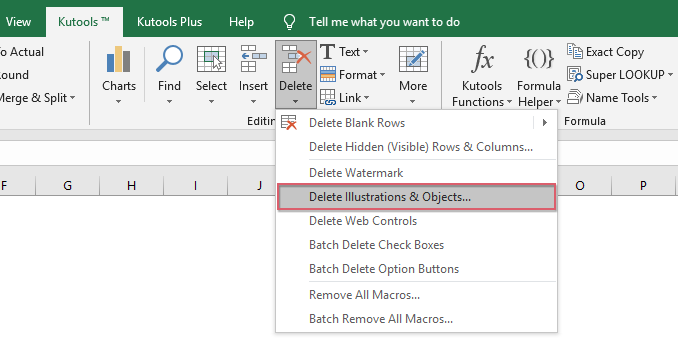
2. Açılan İllüstrasyonları ve Nesneleri Sil iletişim kutusunda, Sil bölümünden Resimler'i işaretleyin ve ardından resimleri silmek istediğiniz kapsamı Ara alanı bölümünden belirtin, ekran görüntüsüne bakın:

3. Ardından, Tamam'a tıklayın; tüm resimler çalışma sayfasından, seçili çalışma sayfalarından veya tüm çalışma kitabından belirttiğiniz şekilde silinecektir.
En İyi Ofis Verimlilik Araçları
Kutools for Excel ile Excel becerilerinizi güçlendirin ve benzersiz bir verimlilik deneyimi yaşayın. Kutools for Excel, üretkenliği artırmak ve zamandan tasarruf etmek için300'den fazla Gelişmiş Özellik sunuyor. İhtiyacınız olan özelliği almak için buraya tıklayın...
Office Tab, Ofis uygulamalarına sekmeli arayüz kazandırır ve işinizi çok daha kolaylaştırır.
- Word, Excel, PowerPoint'te sekmeli düzenleme ve okuma işlevini etkinleştirin.
- Yeni pencereler yerine aynı pencerede yeni sekmelerde birden fazla belge açıp oluşturun.
- Verimliliğinizi %50 artırır ve her gün yüzlerce mouse tıklaması azaltır!
Tüm Kutools eklentileri. Tek kurulum
Kutools for Office paketi, Excel, Word, Outlook & PowerPoint için eklentileri ve Office Tab Pro'yu bir araya getirir; Office uygulamalarında çalışan ekipler için ideal bir çözümdür.
- Hepsi bir arada paket — Excel, Word, Outlook & PowerPoint eklentileri + Office Tab Pro
- Tek kurulum, tek lisans — dakikalar içinde kurulun (MSI hazır)
- Birlikte daha verimli — Ofis uygulamalarında hızlı üretkenlik
- 30 günlük tam özellikli deneme — kayıt yok, kredi kartı yok
- En iyi değer — tek tek eklenti almak yerine tasarruf edin






